啟用 Grafana Enterprise
在本指南中,了解如何在 Azure 受控 Grafana 中啟動 Grafana Enterprise 附加元件、更新您的 Grafana Enterprise 方案,以及存取 Grafana Enterprise 外掛程式。
透過 Azure 受控 Grafana 提供的 Grafana Enterprise 方案,使用者可以存取 Grafana Enterprise 外掛程式,利用 Azure 受控 Grafana 做更多事情。
注意
若要啟用 Grafana Enterprise 選項,您的 Azure 受控 Grafana 工作區必須使用標準方案。 如需方案的詳細資訊,請前往定價方案。
Grafana Enterprise 外掛程式,截至 2023 年 10 月:
- AppDynamics
- Azure DevOps
- Databricks
- Datadog
- Dynatrace
- GitLab
- 蜂窩
- Jira
- k6 雲端應用程式
- Looker
- MongoDB
- New Relic
- Oracle 資料庫
- Salesforce
- SAP HANA®
- ServiceNow
- Snowflake
- Splunk
- Splunk 基礎結構監視
- Sqlyze 資料來源
- Sumo Logic
- Wavefront
注意
Grafana Labs 直接支援 Grafana Enterprise 外掛程式。 如需詳細資訊和更新的清單,請前往 Grafana Enterprise 外掛程式。
您可以在建立新的工作區時選取 Grafana Enterprise 方案,或在已建立的 Azure 受控 Grafana 工作區上新增 Grafana Enterprise 方案,以啟用 Grafana Enterprise 外掛程式的存取權。
注意
Grafana Enterprise 每月方案是一項付費方案,由 Grafana Labs 透過 Azure Marketplace 所擁有和收費。 如需詳細資訊,請移至 Azure 受控 Grafana 定價。
注意
Azure 受控 Grafana Enterprise 僅適用於 Azure Global。
必要條件
- 具有有效訂用帳戶的 Azure 帳戶。
免費建立帳戶。
注意
只有直接透過 Microsoft 計費的 Azure 訂用帳戶才有資格購買 Grafana Enterprise。 CSP 訂用帳戶 (即透過雲端解決方案提供者 (CSP) 計費的 Azure 訂用帳戶) 不符合資格。
- 本指南假設您已瞭解建立 Azure 受控 Grafana 工作區的基本概念。
建立已啟用 Grafana Enterprise 的工作區
建立新的 Azure 受控 Grafana 工作區並填寫建立表單的 [基本] 索引標籤時,請遵循下面的步驟:
在 [專案詳細資料] 底下,選取 Azure 訂用帳戶並輸入資源群組名稱,或使用產生的建議資源群組名稱
在 [執行個體詳細資料] 底下,選取 Azure 區域並輸入資源名稱。
在 [定價方案] 底下,選取 [標準方案]。
在 [Grafana Enterprise] 底下,核取 [Grafana Enterprise ] 方塊,選取 [免費試用 - Azure 受控 Grafana Enterprise 升級],並保留 [已停用] 上的 [週期性計費] 選項。
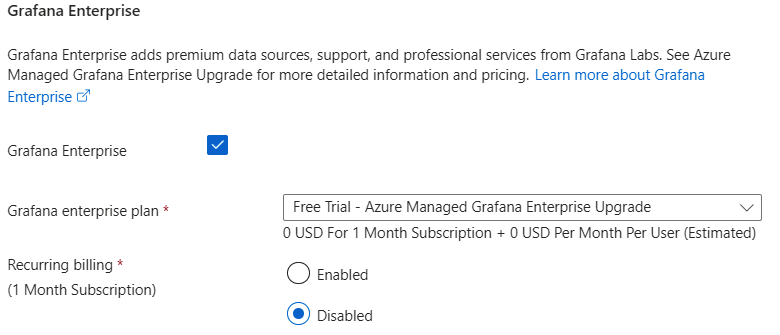
警告
每個 Azure 訂用帳戶都只能免費試用一次 Grafana Enterprise。 免費試用可讓您試用 Grafana Enterprise 方案一個月。
- 一旦免費試用到期,Grafana Enterprise 外掛程式將會遭到停用。 在免費試用期間建立的企業外掛程式型資料來源和儀表板,在免費試用到期後將不再運作。 若要使用這些資料來源和儀表板,您必須購買付費方案。
- 若刪除 Grafana Enterprise 免費試用資源,您將無法建立另一個 Grafana Enterprise 免費試用。 免費試用僅限使用一次。
選取 [檢閱 + 建立 ],並檢閱新工作區的相關信息,包括可能與 Grafana Enterprise 方案和潛在其他付費選項相關聯的成本。
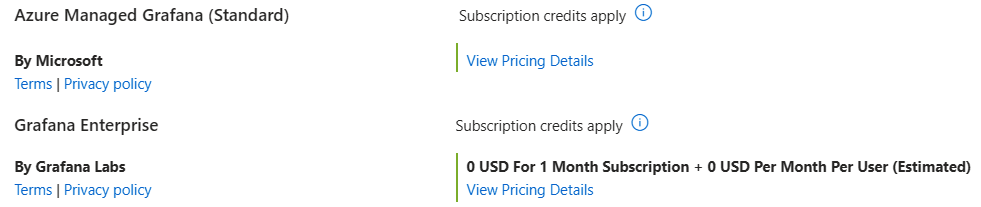
閱讀並核取頁面底部的方塊,以指出您同意顯示的字詞,然後選取 [建立 ] 以完成新 Azure 受控 Grafana 工作區的建立。
在現有的工作區上啟動 Grafana Enterprise
若要在現有的 Azure 受控 Grafana 工作區上啟用 Grafana Enterprise,請遵循下列步驟:
在 Azure 入口網站 中,開啟您的 Grafana 工作區,然後在 [設定] 底下選取 [Grafana Enterprise]。
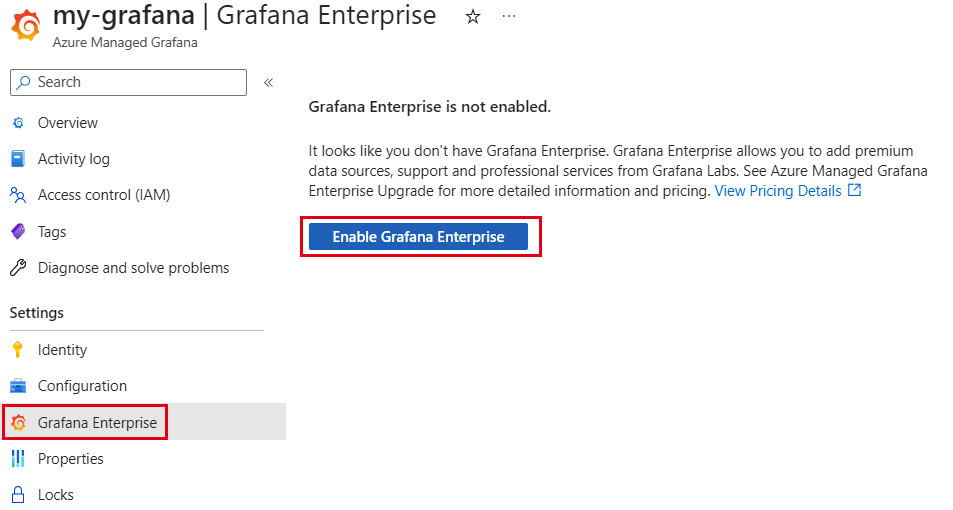
選取 [免費試用 - Azure 受控 Grafana Enterprise 升級] 以免費測試 Grafana Enterprise,或選取每月方案。 檢閱相關聯的費用,確保您已選取適合自己的方案。 依預設,系統會停用週期性計費。
警告
每個 Azure 訂用帳戶都只能免費試用一次 Grafana Enterprise。 免費試用可讓您試用 Grafana Enterprise 方案一個月。
- 一旦免費試用到期,Grafana Enterprise 外掛程式將會遭到停用。 在免費試用期間建立的企業外掛程式型資料來源和儀表板,在免費試用到期後將不再運作。 若要使用這些資料來源和儀表板,您必須購買付費方案。
- 若刪除 Grafana Enterprise 免費試用資源,您將無法建立另一個 Grafana Enterprise 免費試用。 免費試用僅限使用一次。
閱讀並核取頁面底部的方塊,指出您已同意所顯示條款,然後選取 [更新 ] 以完成新 Azure 受控 Grafana 工作區的建立。
更新 Grafana Enterprise 方案
若要更新現有 Azure 受控 Grafana 工作區的 Grafana Enterprise 方案,可以選擇性地遵循下列步驟:
在 Azure 入口網站 中,開啟您的 Grafana 工作區,然後在 [設定] 底下選取 [Grafana Enterprise]。 檢閱您目前方案、價格和帳單的可用資訊。

選取 [變更方案] 以檢閱可用的 Grafana Enterprise 方案,然後選取另一個方案。 接著選取頁面底部的 [更新],切換至選取的方案。
選取 [編輯週期性計費],然後選取 [已啟用] 來啟動週期性計費,並同意在續約日期計費,或選取 [已停用] 以停用 Grafana Enterprise 方案的續約。 訂用帳戶將在畫面上所顯示的日期到期。 若要確認,請選取 [更新]。
選取 [取消 Enterprise] 選項以取消 Grafana Enterprise 訂用帳戶。 輸入方案的名稱,然後再次選取 [取消 Enterprise] 進行確認。
注意
若設定 Grafana Enterprise 資料來源,並在稍後取消訂用帳戶,您將無法再加以存取。 您的 Grafana Enterprise 數據源和相關聯的儀錶板會保留在 Grafana 工作區中,但您必須再次訂閱 Grafana Enterprise,才能重新取得數據的存取權。
Azure 平台會在頁面底部顯示一些實用的連結。
開始使用 Grafana Enterprise 外掛程式
Grafana Enterprise 可讓您存取為 Grafana Enterprise 客戶保留的預先安裝外掛程式。 啟動 Grafana Enterprise 方案之後,請前往 Grafana 平台,然後從左側功能表中選取 [連線 > 連接資料],以使用新近可存取的資料來源建立新的連線。
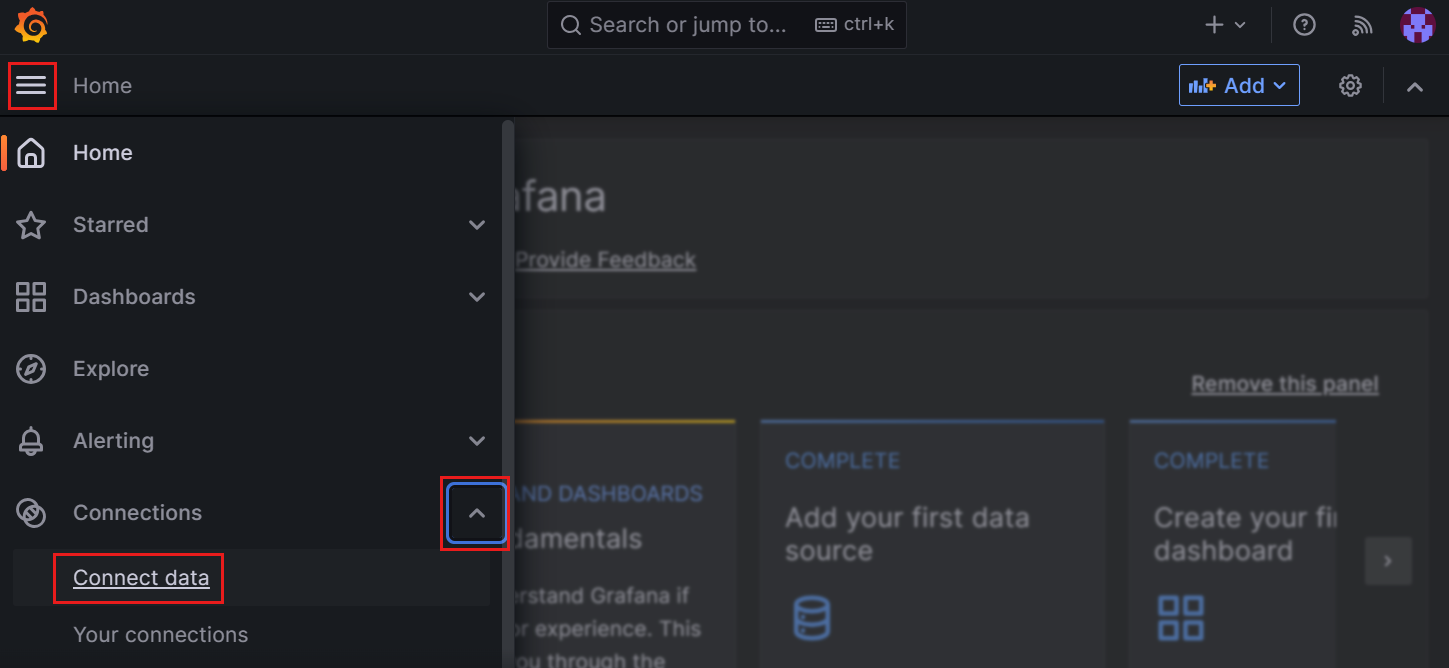
下一步
在本操作指南中,您已了解如何啟用 Grafana Enterprise 外掛程式。 若要了解如何設定資料來源,請前往: